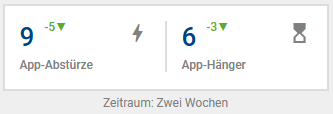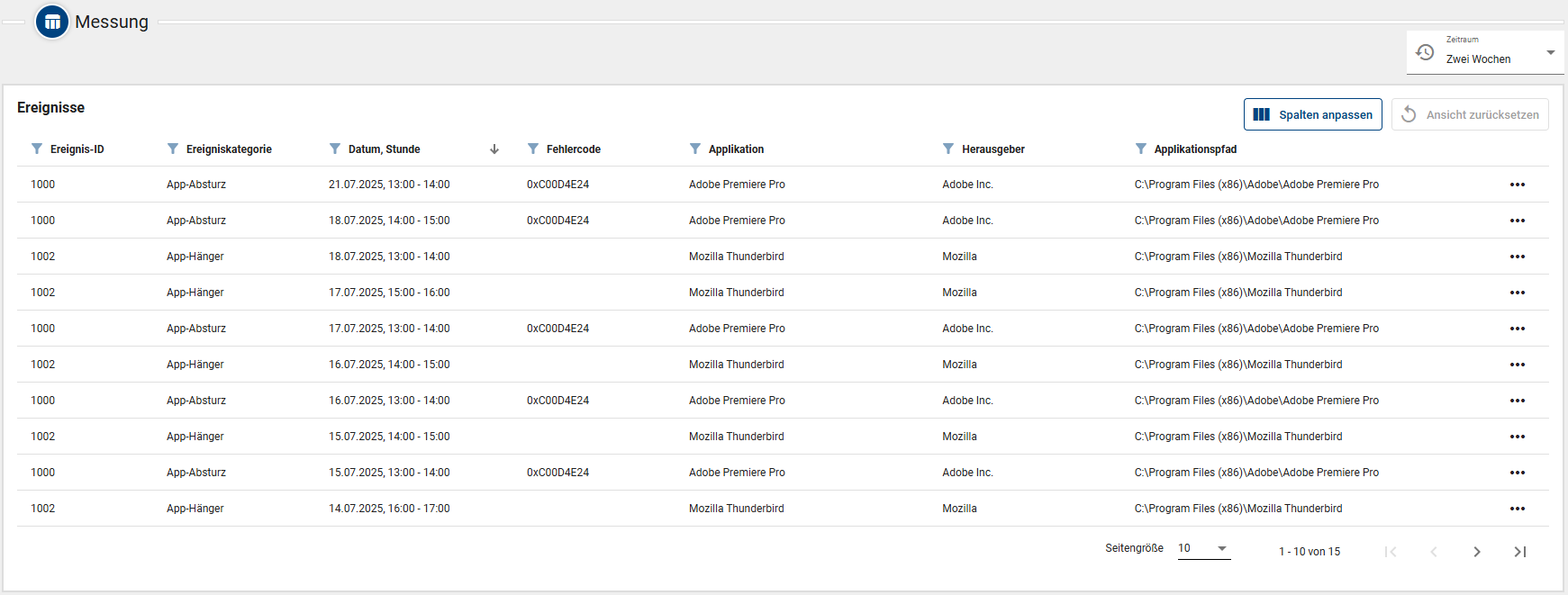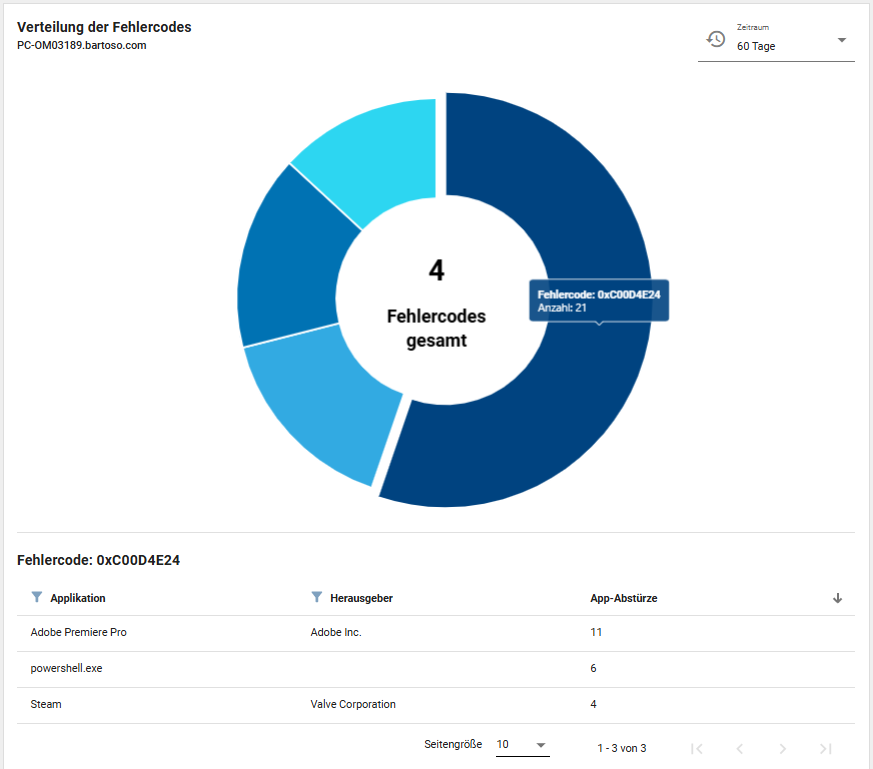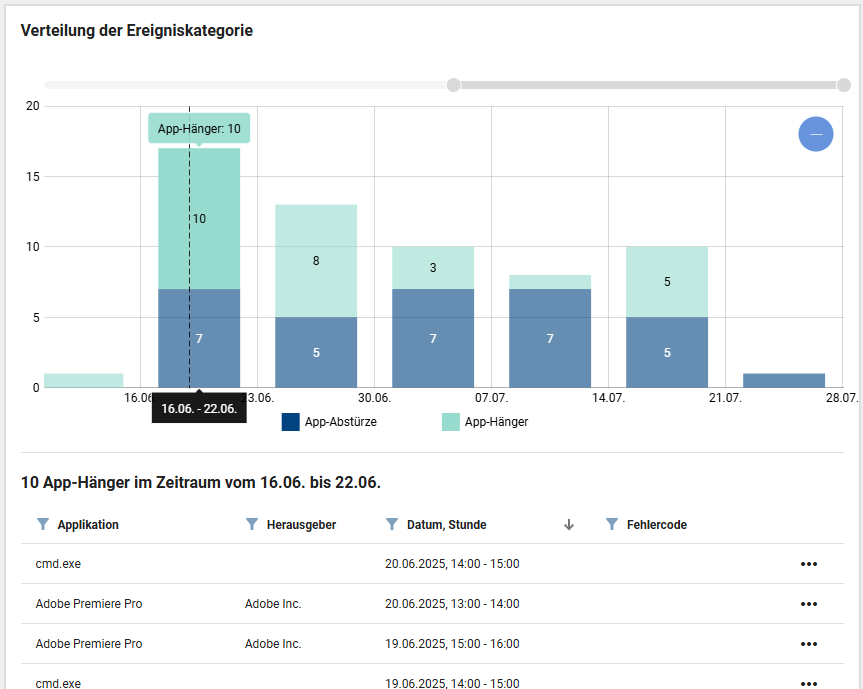Im Tab Ereignisse sehen Sie Detailangaben zu allen App-Hängern und App-Abstürzen, die im gewählten Zeitraum bei dem Endpoint aufgetreten sind. Den Zeitraum wählen Sie ganz oben rechts im Bereich Messung.
Ganz oben zeigt Ihnen die Zusammenfassung der Daten die Ereignisse des Endpoints auf einen Blick:
-
Gesamtzahl aller App-Abstürze im gewählten Zeitraum (kleine Zahl zeigt Trend)
-
Gesamtzahl aller App-Hänger im gewählten Zeitraum (kleine Zahl zeigt Trend)
Messung
Im Bereich Messung sind alle Ereignisse gelistet, die im gewählten Zeitraum stattfanden, standardmäßig sortiert nach der Spalte Datum, Stunde.
Folgende Informationen über die Ereignisse stehen zur Verfügung:
-
Ereignis-ID
-
Ereigniskategorie (App-Hänger oder App-Abstürze)
-
Datum, Stunde (wann das Ereignis auftrat)
-
Fehlercode (nur bei App-Abstürzen)
-
Applikation (die von dem Ereignis betroffen ist)
-
Herausgeber (der Applikation)
-
Applikationspfad
Sortierung Sortieren Sie die Daten absteigend oder aufsteigend durch Klicken auf die jeweilige Spaltenüberschrift bzw. auf den kleinen Pfeil rechts der Spaltenüberschrift.
Freitextfilter Befindet sich vor der Spaltenüberschrift ein Filter-Icon, enthält diese Spalte eine Freitextfilteroption: Klicken Sie dazu auf die Spaltenüberschrift und suchen Sie innerhalb der gewählten Spalte nach Wörtern oder Wortteilen.
Durch Klicken auf eines der Ereignisse öffnen Sie die betroffene Applikation in der Detailansicht. Über das Drei-Punkte-Menü am rechten Zeilenrand können Sie die Detailansicht auch in einem neuen Tab öffnen.
Spalten anpassen Wählen Sie Ihre gewünschten Spalten hier aus, ändern Sie die Reihenfolge oder entfernen Sie nicht benötigte Spalten. Der Button Ansicht zurücksetzen setzt die Tabelle wieder auf die Ursprungsansicht zurück.
Analyse
Verteilung der Fehlercodes
Das Diagramm zeigt Ihnen, wie sich die Fehlercodes über den gewählten Zeitraum anzahlmäßig verteilen. Den Zeitraum stellen Sie direkt im Diagramm oben rechts ein. Standardmäßig wird der oben im Bereich Messung gewählte Wert übernommen. Durch Anklicken eines Fehlercodes im Diagramm erhalten Sie unterhalb eine Liste aller Applikationen, die auf diesem Endpoint den gewählten Fehlercode ausgegeben haben. Jede Zeile zeigt den App-Namen, den Herausgeber sowie die Anzahl der App-Abstürze. Über die drei Punkte am Zeilenende öffnen Sie die Applikation in ihrer Detailansicht.
Verteilung der Ereigniskategorie
Das Balkendiagramm zeigt Ihnen die Verteilung der Ereigniskategorien über den von Ihnen gewählten Zeitraum. Sie sehen auf einen Blick wie viele App-Hänger oder -Abstürze an den jeweiligen Tagen aufgetreten sind. Den Zeitraum wählen Sie durch Zoomen mit dem Mausrad oder Bedienen des Scrollbalkens am oberen Ende des Diagramms. Das Hovern mit der Maus über einen Punkt in der Grafik gibt Ihnen per Tooltip Detailinformationen zur Häufigkeit und zum Datum des Ereignisses.
Die Tabelle unterhalb listet alle bzw. die von Ihnen im Diagramm ausgewählten Ereignisse, standardmäßig nach der Spalte Datum, Stunde, die zeigt, wann das Ereignis stattfand. Zudem sehen Sie Informationen zum App-Namen, -Herausgeber sowie dem Fehlercode (nur bei App-Abstürzen). Über die drei Punkte am Zeilenende öffnen Sie die Applikation in ihrer Detailansicht.